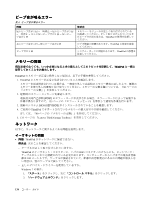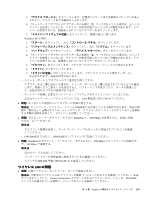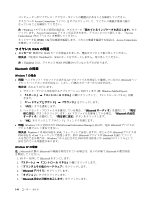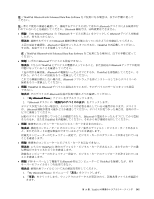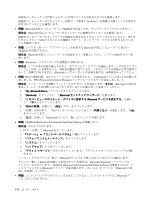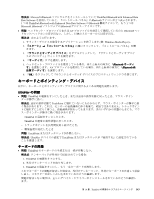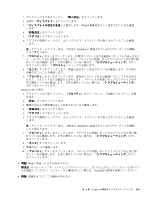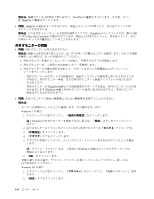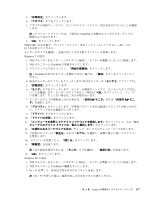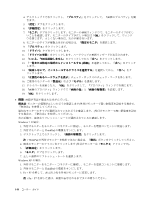Lenovo ThinkPad X121e (Japanese) User Guide - Page 159
UltraNav, UltraNav の問, キーボードの問
 |
View all Lenovo ThinkPad X121e manuals
Add to My Manuals
Save this manual to your list of manuals |
Page 159 highlights
解決法: Microsoft Bluetooth ThinkPad Bluetooth with Enhanced Data Rate Software Bluetooth 2 1 つは ThinkPad Bluetooth with Enhanced Data Rate Software のBluetooth 1 つは Microsoft Bluetooth Bluetooth AV Bluetooth 1 Windows Media Player)。 2 3 4 5 Bluetooth AV Bluetooth 6. 『OK UltraNav の問題 • 問題: ThinkPad TrackPoint - ThinkPad ThinkPad TrackPoint UltraNav TrackPoint • 問題: ThinkPad 1. ThinkPad 2 3. ThinkPad 第 10 章. ThinkPad 143
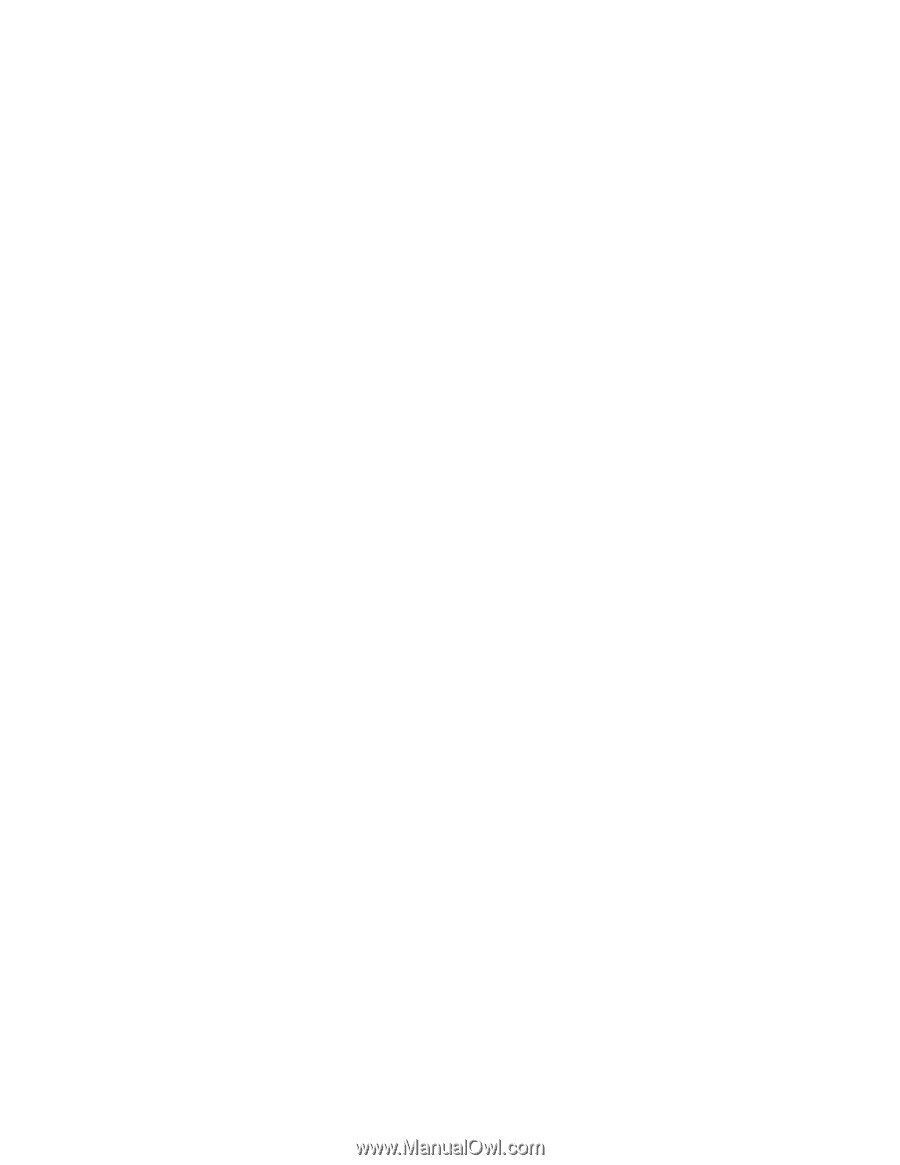
解決法: Microsoft
Bluetooth
ソフトウェアをインストールしていて ThinkPad
Bluetooth
with Enhanced Data
Rate Software を使用していると、『コントロール パネル』に
Bluetooth
アイコンが 2 つ表示されます。
1 つは ThinkPad
Bluetooth
with Enhanced Data Rate Software の
Bluetooth
構成アイコンで、もう 1 つは
Microsoft
Bluetooth
ソフトウェアの
Bluetooth
デバイス・アイコンです。
•
問題: ヘッドセット・プロファイルまたは AV プロファイルを設定して接続しているのに
Bluetooth
ヘッ
ドセット/ヘッドホンの音が出ない。しかし、付属のスピーカーからは音が出る。
解決法: 次のように行います。
1. サウンド・デバイスを使用するアプリケーションを終了します (例: Windows Media Player)。
2. 『スタート』
➙
『コントロール パネル』の順にクリックして、『コントロール パネル』を開
きます。
3. 『サウンドとオーディオ デバイス』をダブルクリックして、『サウンドとオーディオ デバイ
スのプロパティ』ウィンドウを開きます。
4. 『オーディオ』タブを選択します。
5. ヘッドセット・プロファイルを使用している場合、再生と録音の両方に『
Bluetooth
Bluetooth
Bluetooth
オーディ
オ』を選択します。AV プロファイルを使用している場合、再生と録音の両方に『
Bluetooth
Bluetooth
Bluetooth
高
品質オーディオ』を選択します。
6. 『OK
OK
OK』をクリックして『サウンドとオーディオ デバイスのプロパティ』ウィンドウを閉じます。
キーボードとポインティング・デバイス
以下に、キーボードとポインティング・デバイスに関するよくある問題を説明します。
UltraNav
UltraNav
UltraNav の問
題
•
問題: ThinkPad の電源をオンにしたとき、または通常の動作状態に戻ったとき、マウス・ポイン
ターが勝手に動く。
解決法: 通常の動作状態で TrackPoint に触れていないにもかかわらず、マウス・ポインターが勝手に動
く場合があります。これは、センサーの自動調整に伴う現象で、故障ではありません。トラックポイン
トに触れずにしばらく待つと、自動調整が終わって止まります。次のいずれかの状態のときにも、マウ
ス・ポインターが勝手に動く場合があります。
–
ThinkPad の電源をオンにしたとき。
–
ThinkPad が通常の動作状態に戻ったとき。
–
トラックポイントを長時間使用し続けたとき。
–
環境温度が変化したとき
問題: TrackPoint またはタッチパッドが作動しない。
解決法: UltraNav デバイスの設定で TrackPoint またはタッチパッドが『使用する』に設定されている
ことを確認します。
キーボードの問
題
•
問題: ThinkPad のキーボードの全部または一部が作動しない。
解決法: テンキーパッドが外付けで接続されている場合:
1. ThinkPad の電源をオフにする。
2. 外付けテンキーパッドを取り外します。
3. ThinkPad の電源をオンにし、もう一度キーボードを操作します。
これでキーボードの問題が解決した場合は、外付けテンキーパッド、外付けキーボードを注意して接続
し直し、コネクターが正しく差し込まれているかどうか確認します。
問題が解決しない場合は、正しいデバイス・ドライバーがインストールされているかどうか確認し
ます。
第
10
章
. ThinkPad
の問題のトラブルシューティング
143